- Saat menggunakan OS Windows secara umum, memutakhirkan ke versi terbaru selalu merupakan ide terbaik, dan itulah sebabnya banyak pengguna didorong untuk meningkatkan ke Windows 10 kapan pun mereka memiliki kesempatan.
- Sayangnya, kesalahan selama proses peningkatan pasti akan muncul. Ketika mereka melakukannya, cukup ikuti langkah-langkah yang telah kami tulis dalam panduan di bawah ini.
- Artikel ini hanyalah salah satu dari banyak topik dari kami hub khusus untuk memperbaiki kesalahan penginstal Windows 10, jadi pastikan untuk menandainya untuk referensi di masa mendatang.
- Untuk panduan yang lebih baik, lihat lebih dekat pada kami Halaman Perbaiki Windows 10.

- Unduh Alat Perbaikan PC Restoro yang dilengkapi dengan Teknologi yang Dipatenkan (tersedia paten sini).
- Klik Mulai Pindai untuk menemukan masalah Windows yang dapat menyebabkan masalah PC.
- Klik Perbaiki Semua untuk memperbaiki masalah yang memengaruhi keamanan dan kinerja komputer Anda
- Restoro telah diunduh oleh 0 pembaca bulan ini.
Ide Microsoft untuk mendorong pengguna dengan mulus untuk pindah dari Windows 7 ke Windows 10 ditentang ketika kesalahan muncul. Tampaknya transisi itu tidak mulus saat itu dan masih belum.
Yaitu, banyak pengguna, setelah tampaknya menyelesaikan instalasi, diminta dengan "Instalasi Windows telah gagalkesalahan. Mereka harus memulai lagi tetapi hasilnya sama.
Untuk mengatasi hal ini, kami menyiapkan daftar kemungkinan solusi yang dapat berguna. Jika Anda masih terjebak dengan kesalahan instalasi ini atau variasi serupa, pastikan untuk memeriksa langkah-langkah yang kami berikan di bawah ini.
Bagaimana cara memperbaikinya? Instalasi Windows telah gagal saat menginstal Windows 10
- Pastikan Anda memenuhi persyaratan
- Copot paket bahasa
- Cabut semua perangkat periferal
- Copot pemasangan antivirus pihak ketiga third
- Pilih untuk hanya menyimpan file saat diminta
- Bangun kembali BCD
- Tingkatkan dengan media instalasi
- Lakukan instalasi bersih
1: Pastikan Anda memenuhi persyaratan
Hal pertama yang pertama. Karena kesalahan ini, dalam sebagian besar kasus yang dicatat, mengganggu pengguna yang meningkatkan dari Windows 7 ke Windows 10, kami harus mengingatkan Anda tentang persyaratannya. Sekarang, Windows 10, secara default, tidak jauh berbeda dibandingkan dengan Windows 8 atau bahkan Windows 7, dalam hal ini.
Berikut daftar persyaratan minimum yang harus Anda penuhi untuk transisi Windows 10 yang mulus:
-
RAM: 1 GB untuk 32 bit dan 2GB untuk 64bit
- Ruang hard disk: 16 GB untuk 32 bit dan 20 GB untuk 64 bit
- CPU:1GHz atau lebih cepat
- Resolusi layar: 800x600
- Grafik: Microsoft DirectX 9 atau lebih baru dengan driver WDDM 1.0
- Akses internet
Namun, meskipun konfigurasi Anda di atas kertas memeriksa setiap kotak, kami tetap menyarankan untuk menggunakan Asisten Pembaruan Windows 10. Selain berurusan dengan pembaruan, alat ini mengonfirmasi apakah konfigurasi Anda kompatibel atau tidak. Anda dapat mengunduhnya dari situs resmi, sini.
2: Copot paket bahasa
- Di bilah Pencarian Windows, ketik ubah bahasa tampilan dan buka Ubah pengaturan bahasa.
- Pilih Inggris (AS) dan menerapkan perubahan.
- Sekarang, di kotak pencarian yang sama, ketik Uninstall display language dan buka Instal atau hapus instalan bahasa tampilan.
- Klik Copot bahasa tampilan.
- Hapus bahasa alternatif Anda dan restart PC.
Banyak pengguna yang mengalami kesalahan ini beberapa kali menemukan solusi yang tidak biasa. Yaitu, inti masalahnya dapat ditemukan di paket Bahasa. Mari kita jelaskan.
Jika iterasi Windows Anda sebelumnya memiliki paket bahasa yang tidak sama dengan lokalisasi, penginstalan sering gagal.
Untuk memperbaikinya, solusi terbaik adalah membuat drive yang dapat di-boot dan menginstal Windows seperti itu (lebih lanjut tentang itu nanti). Di sisi lain, Anda dapat mencoba mengubah wilayah dan menghapus paket bahasa. Setelah itu, Anda dapat memulai kembali proses pembaruan dan mencari resolusi.
3: Cabut semua perangkat periferal
Hal lain yang memprihatinkan ketika datang ke masalah Pembaruan dapat ditemukan di driver. Untuk beberapa pengguna, transisi berjalan semulus mungkin. Di sisi lain, yang lain mengalami kesulitan berurusan dengan driver, terutama untuk perangkat lama.
Sekarang, hanya ada begitu banyak yang dapat Anda lakukan sebelum dan selama proses pembaruan. Satu hal yang terlintas dalam pikiran kita adalah menghapus semua perangkat periferal dan hanya menggunakan yang penting saja.
Ketika pembaruan selesai, Anda dapat memasangnya kembali dan mereka akan dipasang secara otomatis. Jika terjadi kesalahan, Anda setidaknya dapat mencopot pemasangannya dan menavigasi ke masing-masing situs dukungan dan mendapatkan driver yang tepat.
Driver generik mungkin berfungsi untuk sebagian besar perangkat, tetapi kami masih lebih rentan untuk memperbarui secara manual setidaknya driver GPU dan jaringan. Juga, printer lama dan perangkat periferal serupa dapat menyebabkan BSOD dengan driver generik, jadi pertimbangkan juga.
4. Copot pemasangan antivirus pihak ketiga third
Jalankan Pemindaian Sistem untuk menemukan potensi kesalahan

Unduh Restoro
Alat Perbaikan PC

Klik Mulai Pindai untuk menemukan masalah Windows.

Klik Perbaiki Semua untuk memperbaiki masalah dengan Teknologi yang Dipatenkan.
Jalankan Pemindaian PC dengan Alat Perbaikan Restoro untuk menemukan kesalahan yang menyebabkan masalah keamanan dan perlambatan. Setelah pemindaian selesai, proses perbaikan akan mengganti file yang rusak dengan file dan komponen Windows yang baru.
Upgrade dari Windows 7 atau Windows 8 ke Windows 10 dapat dilakukan tanpa kehilangan program apapun. Dan ini berfungsi sebagian besar waktu dengan sebagian besar aplikasi win32 baru saja ditransfer di Windows 10.
Namun, sepertinya tidak demikian halnya dengan solusi antivirus pihak ketiga. Setidaknya, untuk beberapa dari mereka.
Solusi antivirus yang cukup sering diberitakan sebagai pemicu utamanya adalah Norton dan McAfee. Jadi, jika Anda biasa menjalankannya pada iterasi Windows sebelumnya, kami sarankan untuk mencopot pemasangannya sebelum memutakhirkan ke Windows 10.
5. Pilih untuk hanya menyimpan file saat diminta
Alih-alih hanya mencakup aplikasi individual yang dapat menyebabkan kesalahan pemutakhiran, Anda dapat menyingkirkan semuanya. Kami menyadari bahwa ini bukan skenario yang disukai, tetapi kami masih lebih menyukainya daripada penginstalan ulang yang bersih.
Yaitu, ketika Anda ditanya apakah akan menyimpan file dan program Anda atau hanya file, kami sarankan untuk memilih yang terakhir.
Dengan cara ini, kami akan menghindari kemungkinan ketidakcocokan aplikasi pihak ketiga dengan platform baru. Tujuan utamanya adalah membebaskan PC Anda dari aplikasi pra-instal yang disediakan OEM yang ada di laptop.
6. Bangun kembali BCD
- MasukkanWindows 10media yang dapat di-boot(USB stick atau DVD) dan restart PC Anda.
- Setel USB/DVD sebagaiperangkat boot utama. Baik dengan masuk ke menu Boot (F10, F11, atau F12) atau dari pengaturan BIOS.
- Proses pemuatan file instalasi harus dimulai.
- Pilihbahasa, waktu/format, dan input keyboard pilihan dan klik tombol "Next".
- Memilih"Perbaiki komputer Anda"dari pojok kiri bawah.
- BukaMemecahkan masalah pilihan.
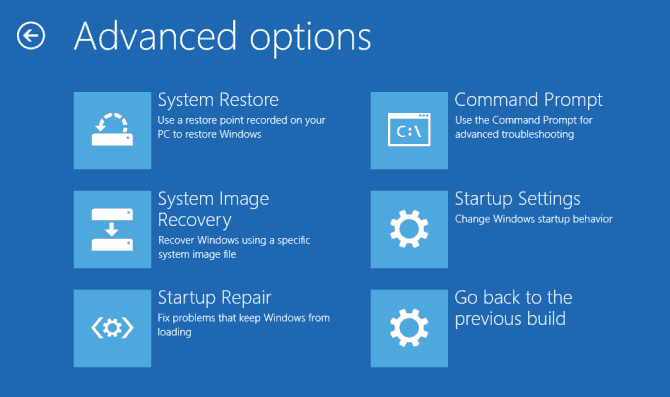
- PilihOpsi Lanjutan.
- BukaPrompt Perintah. Pilih akun Anda dan masukkan kata sandi jika diminta.
- Salin-tempel perintah berikut dan tekan Enter setelah masing-masing:
- bootrec /FixMbr
- bootrec /FixBoot
- bootrec /ScanOs
- bootrec /RebuildBcd
- Ini harus menyelesaikan prosedur perbaikan dan Anda harus dapat memulai pengaturan instalasi Windows 10 seperti yang dimaksudkan.
Dengan solusi ini, kami sampai pada pemecahan masalah yang lebih serius. Meskipun BCD (Boot Configuration Data) jarang terpengaruh, tetap saja bisa rusak. Ada berbagai alasan untuk kejadian ini.
Jika Anda sering menginstal OS yang berbeda, itu bisa menjadi tidak lengkap dan sistem Anda tidak akan bisa boot. Di sisi lain, ini bukan aturan dan kecelakaan terjadi.
7. Tingkatkan dengan media instalasi
- Unduh Alat Pembuatan Media darisini.
- Pasangkan Flash disk dengan minimal 4 GB.
- LariAlat Pembuatan Mediadan terimaPersyaratan Lisensi.
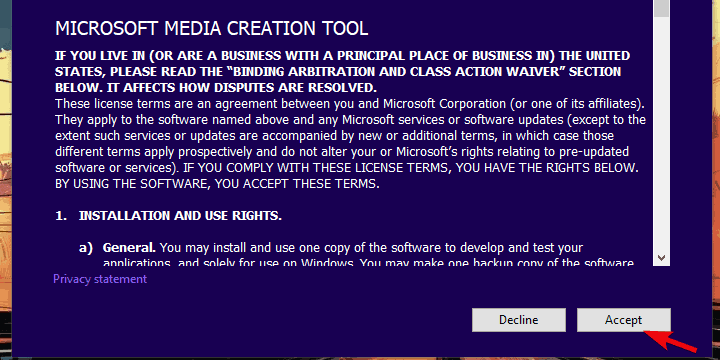
-
Pilih Buat media instalasi (USB flash drive, DVD, atau file ISO) untuk PC lain pilihan.
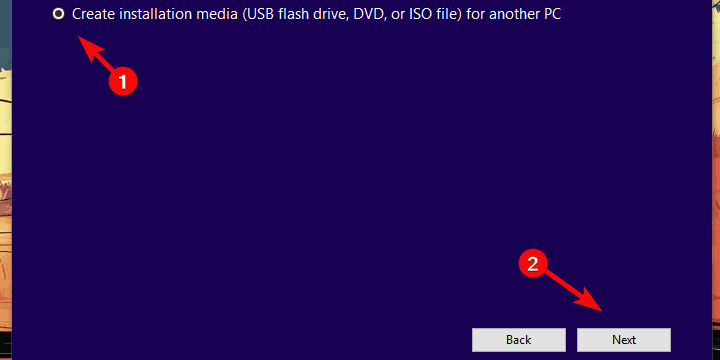
- Pilih yang disukai bahasa, arsitektur, dan edisi dan klik Lanjut.
-
Memilih Flash disk lalu klik Lanjut.
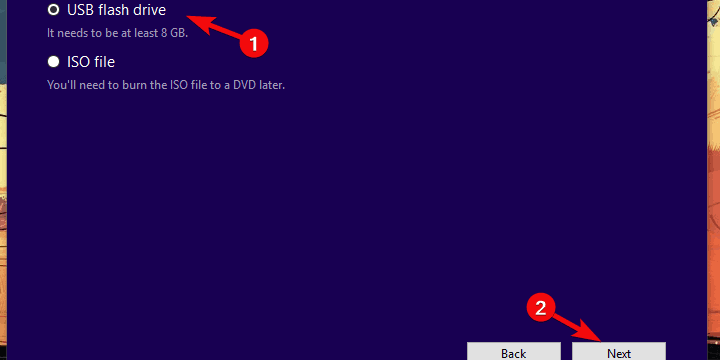
- Media Creation Tool akan mendownload setup dan menyalin file instalasi ke USB flash drive.
- Akhirnya, rnyalakan PC Anda.
- Colokkan USB dan mulai Setup.
Cara standar untuk meningkatkan sistem Anda mencakup pembaruan melalui udara dari antarmuka sistem. Namun, ini tidak dapat diandalkan seperti yang diharapkan. Untungnya, ada berbagai alternatif untuk ini, termasuk utilitas Update Assistant dan Media Creation Tool.
Yang pertama, selain memperbarui, akan memberi tahu Anda apakah Anda dapat memutakhirkan terlebih dahulu. Yang terakhir sangat bagus untuk pembuatan drive yang dapat di-boot yang, dalam hal ini, mungkin merupakan cara terbaik untuk meningkatkan ke Windows 10.
Anda memiliki pilihan untuk membuat file ISO dan membakarnya di DVD atau membuat drive USB yang dapat di-boot. USB yang ada harus memiliki setidaknya 6 gigs dan lebih disukai menjadi 2.0 daripada 3.0 atau 3.1.
8. Lakukan instalasi bersih
Akhirnya, jika tidak ada solusi sebelumnya yang membuat Anda mengatasi kesalahan yang ada, instalasi bersih adalah satu-satunya langkah yang tersisa yang muncul dalam pikiran. Tentu saja, Anda harus mencadangkan semua yang Anda bisa dari partisi sistem. Anda bisa memindahkannya ke partisi sekunder atau menggunakan drive eksternal atau cloud.
Setelah itu, ikuti saja langkah-langkah ini dan, setelah tidak lebih dari 2 jam, Windows 10 akan siap digunakan.
Itu harus melakukannya. Jika Anda memiliki pertanyaan atau saran tambahan mengenai kesalahan penginstalan “Windows installation has failed”, pastikan untuk memberi tahu kami di bagian komentar di bawah.
 Masih mengalami masalah?Perbaiki dengan alat ini:
Masih mengalami masalah?Perbaiki dengan alat ini:
- Unduh Alat Perbaikan PC ini dinilai Hebat di TrustPilot.com (unduh dimulai di halaman ini).
- Klik Mulai Pindai untuk menemukan masalah Windows yang dapat menyebabkan masalah PC.
- Klik Perbaiki Semua untuk memperbaiki masalah dengan Teknologi yang Dipatenkan (Diskon Eksklusif untuk pembaca kami).
Restoro telah diunduh oleh 0 pembaca bulan ini.
Pertanyaan yang Sering Diajukan
Dari sudut pandang keamanan, Windows 10 adalah OS Windows yang paling aman. Lebih dari itu, ini sedang dikembangkan secara aktif, dengan fitur-fitur utama baru yang keluar setiap bulan.
Ya, dengan mengikuti langkah tepat yang biasanya melibatkan Alat Pembuatan Media, Anda dapat memutakhirkan ke Windows 10 secara gratis dalam waktu kurang dari 2 jam, dan menggunakannya semaksimal mungkin.
Windows 7 mencapai End of Life pada 14 Januari dan tidak lagi menerima pembaruan apa pun, kecuali jika Anda membeli Dukungan Perpanjangan Windows 7 untuk Bisnis paket.
![Instalasi menghentikan kesalahan Xbox One [PANDUAN LANGKAH DEMI LANGKAH]](/f/f3255310e74e67e729fe5d68081ddd25.jpg?width=300&height=460)

